图老师小编精心整理的值得学习的设计师高效Photoshop文件夹整理术希望大家喜欢,觉得好的亲们记得收藏起来哦!您的支持就是小编更新的动力~
【 tulaoshi.com - PS 】
不论是在现实世界中,还是在数字领域里,有效可靠的文件管理都是高效操作的重要前提。从文档的结构到命名方式,从Photoshop的每一个图层的顺序到CSS的每一行代码,有效的组织结构是高效的先决条件。这种说法是有道理的。想想当你碰到下面几种情形时候的心情吧:
·由于你无法确定所需安装字体的文件夹,导致你无法编辑PSD中的文本图层
·你想替换某个已经被你栅格化的图层,但是你找不到最初的图片和素材
·你无法确定最终版的PSD到底是哪一个,因为你的文件夹里面的PSD名字分别为“这是最终版.PSD”“最终的最终版.PSD”“最终版在这里.PSD”“不会有其他版本了就是这个.PSD”以及“未标题-1.PSD”
如果你经常碰到以上情况以及类似以上的情况,那么你真的需要了解一下高效设计师的Photoshop文件夹整理术。
1、组织文件夹就是为了避免这些情况发生,你需要制定规则,而最基本的规则,是制定并坚持使用简单的文件夹结构,所有项目都这么用。当然,每个人的方式都不一样,下面的是我的组织方式。
客户文件夹
(本文来源于图老师网站,更多请访问https://www.tulaoshi.com/ps/)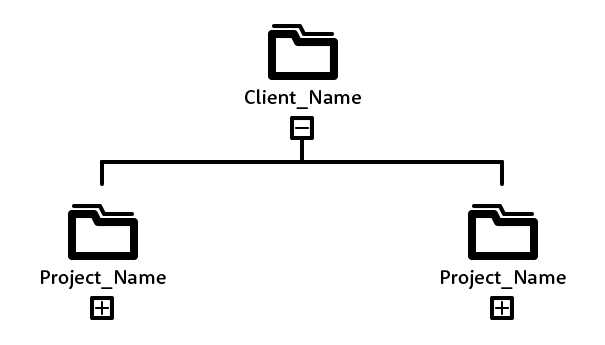
最上一层文件夹是根据客户来划分的文件夹。在这些文件夹当中,是每个客户所对应的项目文件夹。(e.g. “XX产品设计”,或者“2015圣诞节专题”)
(本文来源于图老师网站,更多请访问https://www.tulaoshi.com/ps/)项目文件夹
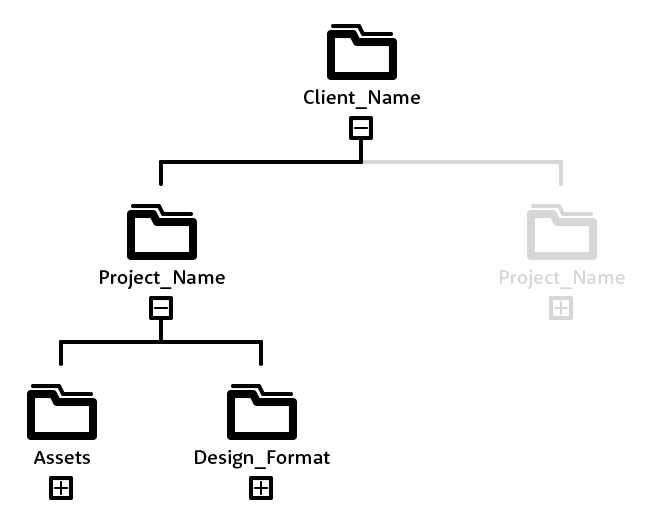
在项目文件夹当中,我会放置两种类型的文件夹,一种是存放资源素材的,另外一种功能性的设计相关文件夹。设计项目通常需要一套系统的解决方案,比如带有邮件系统的网站设计,在设计这样的项目的时候,我会将一整套的功能性文件夹组复制到这个文件夹里面来。
素材文件夹
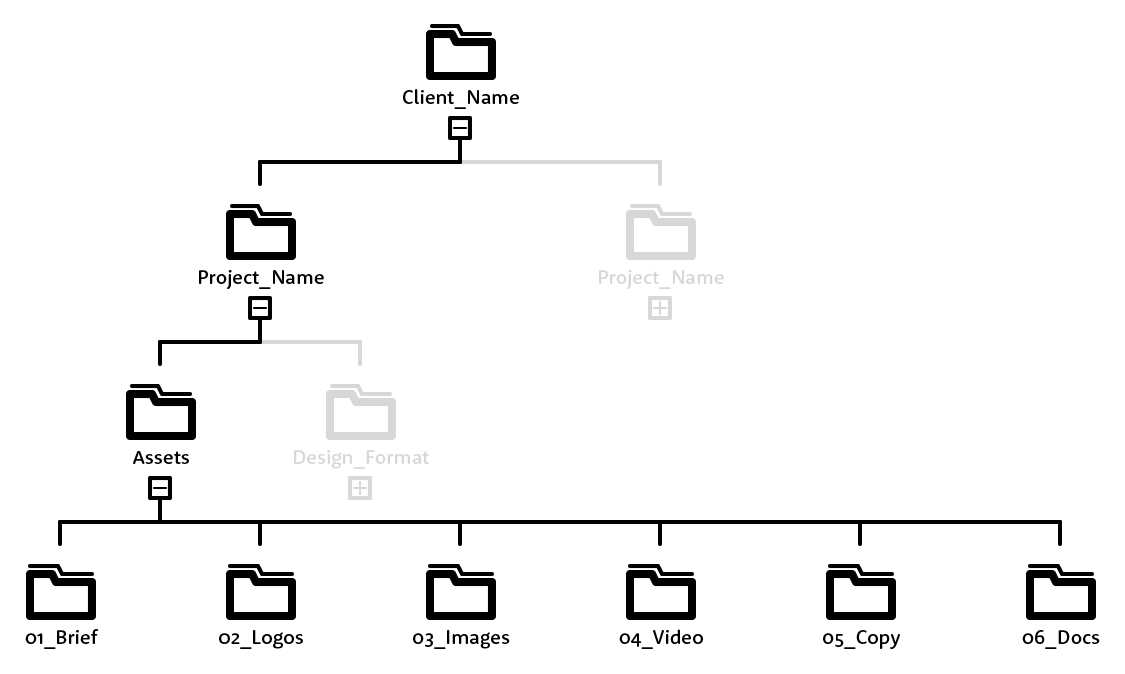
素材文件夹当中所存放的,通常是项目的摘要说明、需求说明、计划方案、图片、视频、文案以及所有相关的文档和素材。
设计相关文件夹
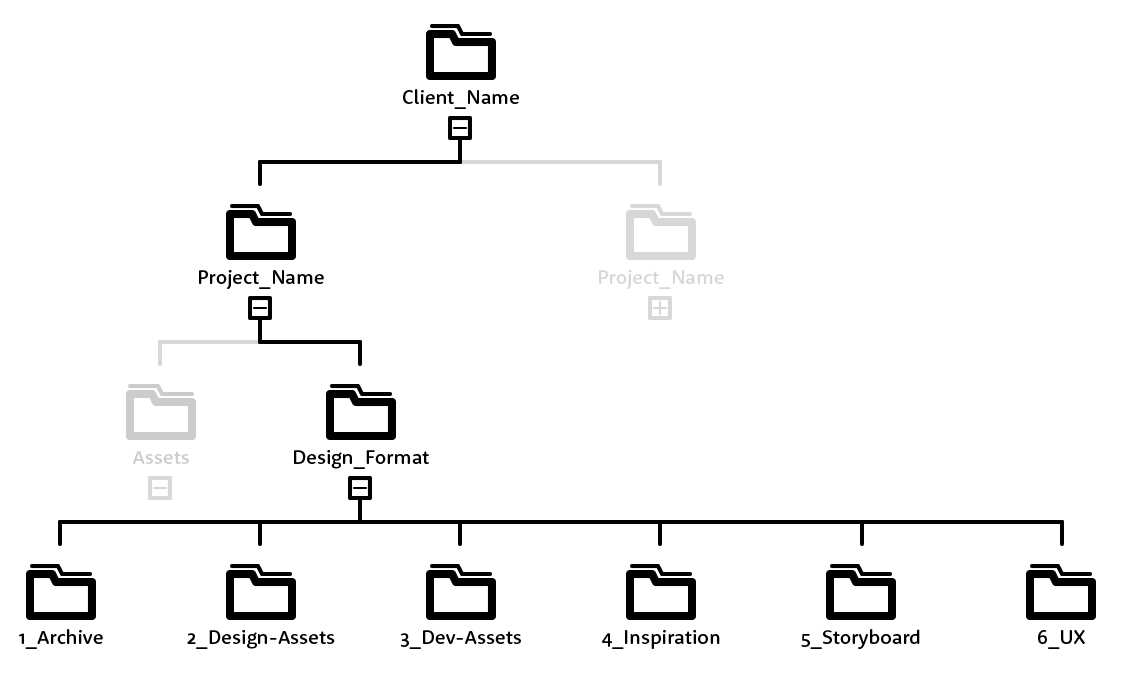
设计过程中产生的相关文档都存放在这里面。只有最终的PSD会放在这个文件夹的根目录当中,过程中产生的其他的文档都存放在相应的子文件夹里面。
/Archive (归档)
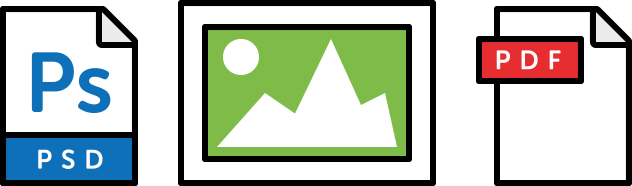
将旧的PSD文档、故事板和展示文档都存放在这个文件夹里面。
/Design-Assets (设计资源)

将主要的设计用的支持文件存放在这个文件夹里面,比如字体、图标集和相关的PSD文档。
/Dev-Assets (开发资源)
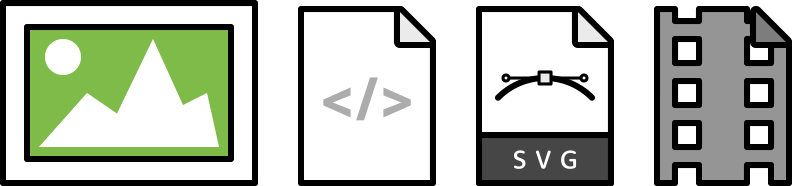
这个文件夹主要放置哪些开发相关的资源,比如SVG文档、优化过的图片和视频等。
/Inspiration (灵感)
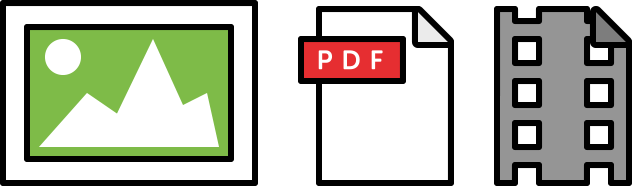
这个文件夹主要是一些提供灵感的素材和文档,比如情绪板、截图、UI模式等等。
/Storyboards (故事板)
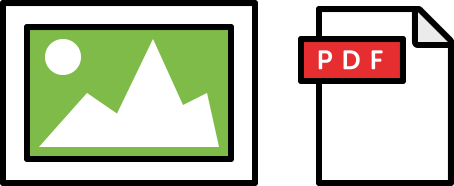
这个文件夹主要放置故事板和后续的展示用的文档。
/UX (用户体验)
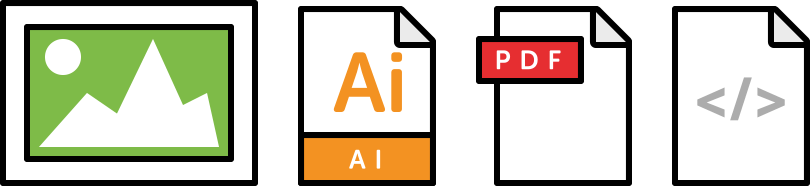
我会在这个文件夹里面放置一些笔记、线框图、用户历程和用户流程。
2、文件命名搞定了文件夹的体系之外,你还需要制定文件命名的规则。一个可靠的命名可以便于你去搜索和识别,尽管在用词和缩写上有你的个人偏好,但是下面的一些规则应该会对你有所帮助:
以一个PSD为例,命名里面包含了客户名,项目名,项目类型和版本号:
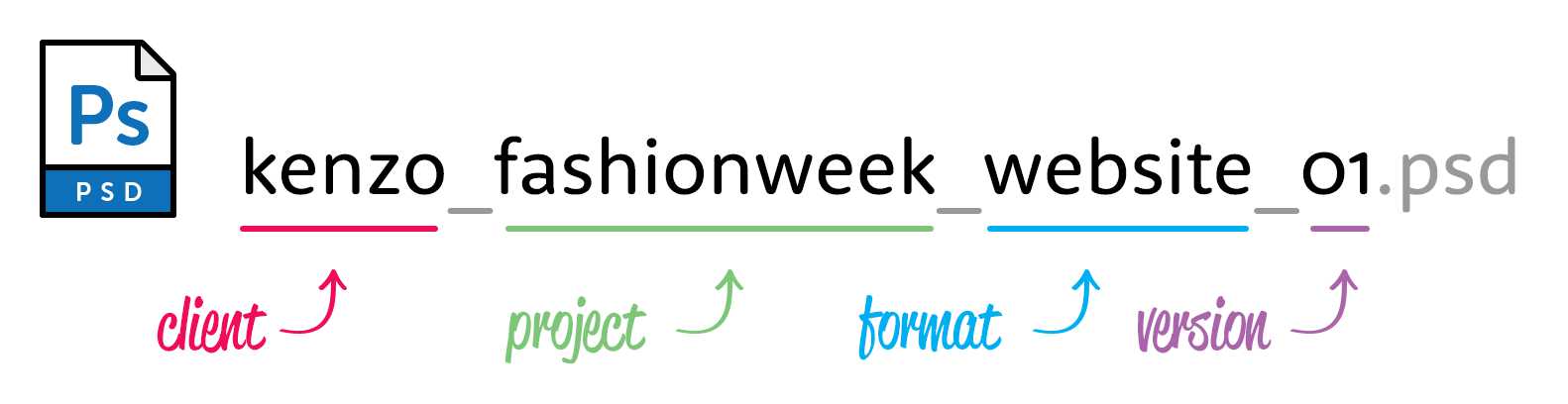
而图片和故事板也采用了类似的方式,在项目类型后面还加上了素材和资源的类型:

无论是哪年的设计项目,使用这种命名方式都可以很快定位到特定客户、特性项目和特定类型的文档,容易记也容易找。
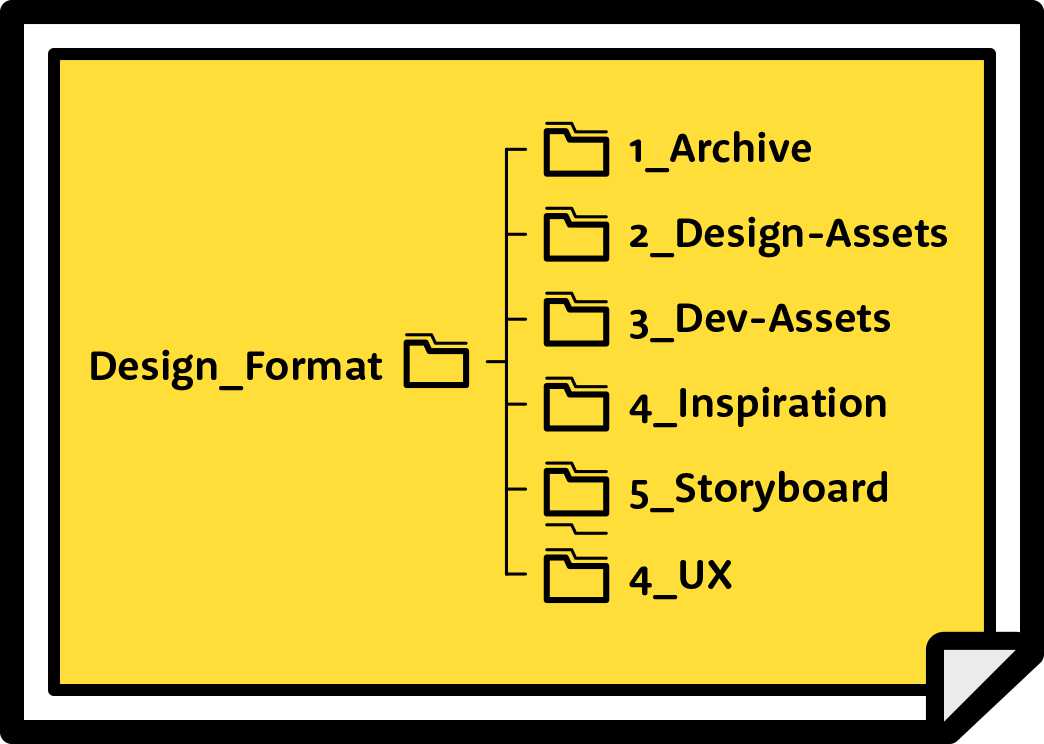
多做整理几次你的设计文件夹,养成良好的习惯并且安利你的合作者与同事,效率提升会相当明显的。
来源:https://www.tulaoshi.com/n/20160317/1857494.html
看过《值得学习的设计师高效Photoshop文件夹整理术》的人还看了以下文章 更多>>